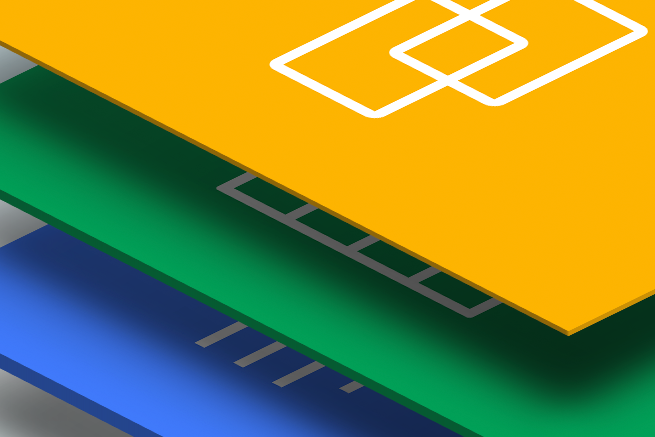こんにちは、LIGブログ編集部です。
業務上でGoogleスプレッドシートを使う方も多いのではないでしょうか?
Excelと同じ機能を持つスプレッドシートは、複数人で同時に編集ができるなど使い勝手がよく、ビジネスツールとして欠かせない存在です。
今回は、そんなスプレッドシートの基本事項と知っておくと便利なアドオンをまとめました。
スプレッドシートでできること
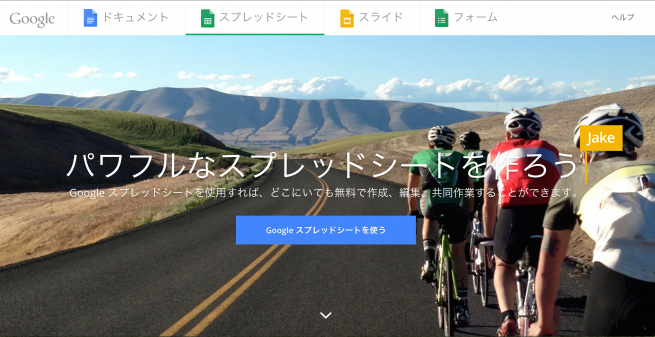
https://www.google.com/intl/ja_jp/sheets/about/
まずは、スプレッドシートの機能で代表的なものをご紹介します。
Excelのように表計算ができる
リスト作成からお金の管理、データの分析など、表の作成やデータのビジュアル化などに適しています。
Excelの機能がそろっているのはうれしいですね。
複数人と共同作業ができる
共有ボタンを押せば、好きな人といつでもどこからでも、スプレッドシートを編集・閲覧することができます。
複数人で同時に編集できるのが、大きなポイント。作業が捗りますね。
オフラインで編集ができる
オンライン上でしか編集ができないと思っている方もいらっしゃるのではないでしょうか? 事前に設定しておけば、ネットにつながっていなくても編集ができます。
設定方法
- スプレッドシートの[メニュー]<[設定]を選択
- オフライン同期を[オンにする]をクリック
参考:オフラインでファイルにアクセスする – ドライブ ヘルプ
https://support.google.com/drive/answer/2375012
アドオンを設定する
標準機能だけでも十分なスプレッドシートですが、アドオンを入れることで作業の幅を広げることができ、さらに効率化を目指すことができます。
なお、「アドオン」は新たな機能を追加できるプログラムを指します。つまり、「スプレッドシートのアドオン」というのは、「スプレッドシートに新たな機能を追加する」ということです。
アドオンの取得方法
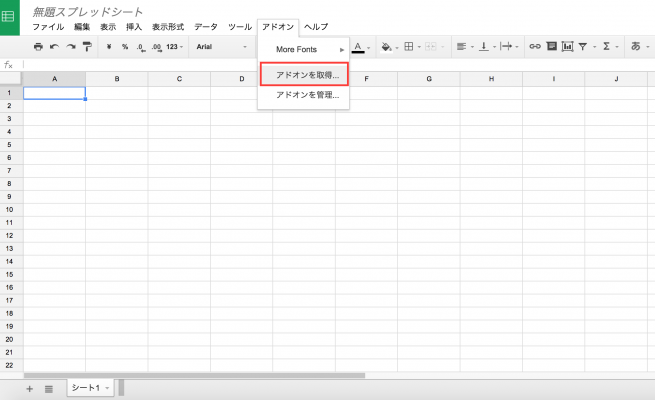
アドオンの取得方法はとても簡単です。
- 画面上部のアドオンをクリック
- [アドオンを取得]を選択
- 画面上に出てくるリクエストを確認し[承認]を選択
この流れで好きなアドオンを追加することができます。
アドオンの管理方法
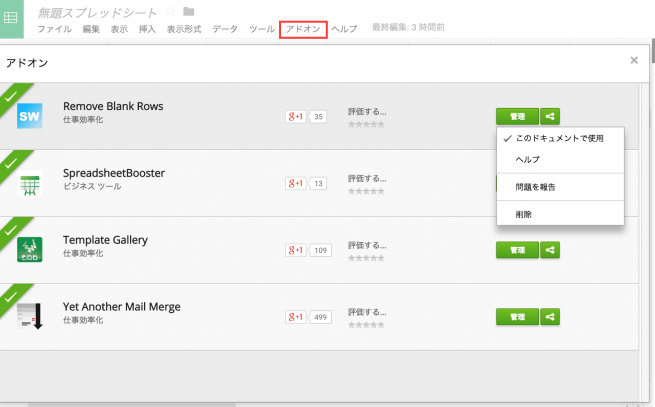
「追加したけれど、あまり使わない」という機能は、下記の手順で削除ができます。
- 画面上部のアドオンをクリック
- [アドオンを管理]を選択
- [管理]<[削除]を選択